怎样修复引导扇区
怎么修复受损的硬盘主引导记录和引导区
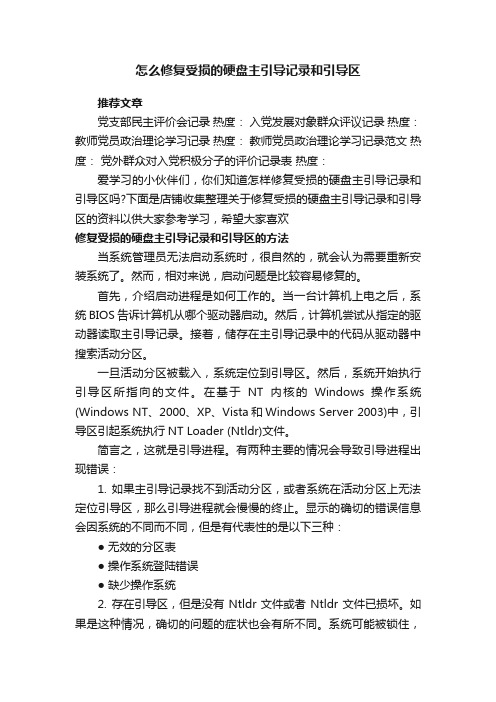
怎么修复受损的硬盘主引导记录和引导区推荐文章党支部民主评价会记录热度:入党发展对象群众评议记录热度:教师党员政治理论学习记录热度:教师党员政治理论学习记录范文热度:党外群众对入党积极分子的评价记录表热度:爱学习的小伙伴们,你们知道怎样修复受损的硬盘主引导记录和引导区吗?下面是店铺收集整理关于修复受损的硬盘主引导记录和引导区的资料以供大家参考学习,希望大家喜欢修复受损的硬盘主引导记录和引导区的方法当系统管理员无法启动系统时,很自然的,就会认为需要重新安装系统了。
然而,相对来说,启动问题是比较容易修复的。
首先,介绍启动进程是如何工作的。
当一台计算机上电之后,系统BIOS告诉计算机从哪个驱动器启动。
然后,计算机尝试从指定的驱动器读取主引导记录。
接着,储存在主引导记录中的代码从驱动器中搜索活动分区。
一旦活动分区被载入,系统定位到引导区。
然后,系统开始执行引导区所指向的文件。
在基于NT内核的Windows操作系统(Windows NT、2000、XP、Vista和Windows Server 2003)中,引导区引起系统执行NT Loader (Ntldr)文件。
简言之,这就是引导进程。
有两种主要的情况会导致引导进程出现错误:1. 如果主引导记录找不到活动分区,或者系统在活动分区上无法定位引导区,那么引导进程就会慢慢的终止。
显示的确切的错误信息会因系统的不同而不同,但是有代表性的是以下三种:● 无效的分区表● 操作系统登陆错误● 缺少操作系统2. 存在引导区,但是没有Ntldr文件或者Ntldr文件已损坏。
如果是这种情况,确切的问题的症状也会有所不同。
系统可能被锁住,或者可能会显示类似于如下的错误信息:● 没有Ntldr文件● Ntldr文件被压缩● 发生硬盘读取错误有几种情况能引起这个问题。
如果Ntldr文件被删除、移动或重命名,或者Ntldr文件被损坏,或者是引导区本身被损坏(或者感染病毒)而导致无法正确定位引导区,这些都会引起这个问题。
电脑维修技术如何修复损坏的启动扇区

电脑维修技术如何修复损坏的启动扇区启动扇区是位于计算机硬盘驱动器第一个扇区的一个特殊区域,负责启动计算机。
当启动扇区损坏或出现错误时,计算机将无法正常启动。
在这篇文章中,我们将探讨电脑维修技术中修复损坏的启动扇区的方法。
1. 背景介绍启动扇区通常包含引导程序(bootloader),它负责加载操作系统并启动计算机。
如果启动扇区损坏,计算机将无法找到正确的引导程序,因此无法正常启动。
2. 识别启动扇区损坏在修复损坏的启动扇区之前,首先需要识别该问题。
以下是一些常见的迹象,表明启动扇区可能已损坏:- 计算机无法启动,显示错误信息或黑屏。
- 计算机启动过程中出现意外重启或卡住。
- 计算机以非常缓慢的速度启动。
- 出现启动扇区相关的错误消息。
3. 使用Windows修复启动扇区对于运行Windows操作系统的计算机,有几种方法可以尝试修复损坏的启动扇区。
3.1 使用Windows安装光盘或USB- 将Windows安装光盘或USB插入计算机,并重新启动计算机。
- 选择适当的启动设备,进入Windows安装界面。
- 在安装界面中选择“修复您的计算机”或类似选项。
- 选择“故障排除”>“高级选项”>“命令提示符”。
- 在命令提示符中,输入以下命令并按回车键执行:```bootrec /FixBootbootrec /FixMbrbootrec /RebuildBcd```- 重新启动计算机并查看是否修复启动扇区问题。
3.2 使用Windows PE(预安装环境)- 使用Windows PE启动计算机。
- 打开命令提示符。
- 输入以下命令并按回车键执行:```bootrec /FixBootbootrec /FixMbrbootrec /RebuildBcd```- 重新启动计算机并检查是否解决了启动扇区问题。
4. 使用第三方工具修复启动扇区除了使用Windows自带的工具修复启动扇区之外,还有一些第三方工具可以帮助我们解决这个问题。
硬盘引导分区修复的方法讲解
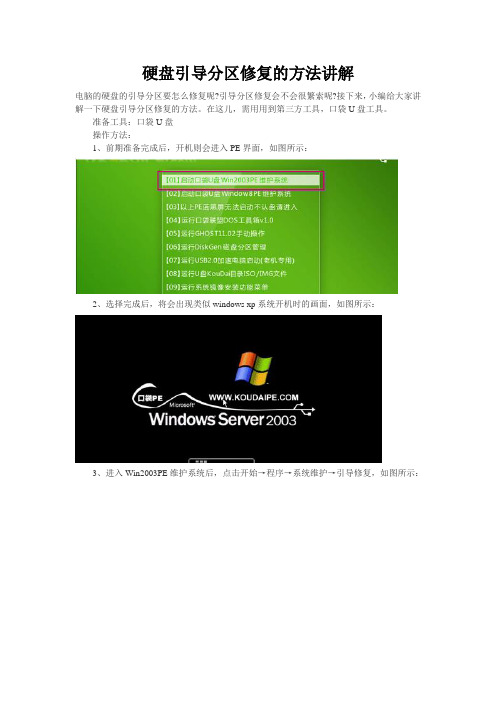
硬盘引导分区修复的方法讲解
电脑的硬盘的引导分区要怎么修复呢?引导分区修复会不会很繁索呢?接下来,小编给大家讲解一下硬盘引导分区修复的方法。
在这儿,需用用到第三方工具,口袋U盘工具。
准备工具:口袋U盘
操作方法:
1、前期准备完成后,开机则会进入PE界面,如图所示:
2、选择完成后,将会出现类似windows xp系统开机时的画面,如图所示:
3、进入Win2003PE维护系统后,点击开始→程序→系统维护→引导修复,如图所示:
4、在打开的界面选择要修复的引导分区盘符,要确定自己的系统安装在哪个盘,然后选择对应的盘符
5、在出现的新界面上,选择第一项“开始修复”,如图所示:
6、接着,软件将会自动进行检测与修复,如图所示:
7、当出现如图所示界面时,就说明硬盘引导分区修复完成。
操作到这儿引导分区修复的工作已完成。
虽然看起来似乎有点难,但实际操作之后你会
发现原来硬盘引导分区修复是那么的简单。
赶快收藏起来吧。
windows与linux系统引导分区系统修复

【转】 [命令]windows与linux系统引导分区系统修复2011-09-08 16:26转载自分享最终编辑孤独散步者的梦环境说明:windows与linux系统并存情况下:一、修复Linux的GRUO引导菜单:在windows重装,卸载之后, linux引导分区修复,因为windows清除MBR中的多重开机管理程序,重新安装GRUB即可:用Linux启动盘,或安装盘或livecd,引导进入救援模式:插入linux系统盘是第一张,然后在出现界面时按F4或F5键,进入linux rescue模式,或直接输入“linux rescue”,再提示设定语系(选择English),键盘类型(选择US),选择是否启用网卡(选择NO),选择如何挂载Linux分区(一般选择Rdad-Only),然后进入sh#命令行!(1)、方法一:然后进入sh#命令行!输入:“chroot /mnt/sysimage”(切换目录);输入:“grub-install /dev/hda”(重装GRUB,/dev/hda指linux系统安装在第一硬盘)(2)、方法二:进入#sh>后:sh#grub (输入grub回车)grub>root (hd0,1) (注:这里hd0指第一硬盘,1指第一分区,不清楚按TAB键。
)grub>setup (hd0) (注:指安装GRUO在第一硬盘上)二、修复Windows引导菜单:在linux系统删除之后,修复系统主引导扇区,出windows引导菜单方法:(1)、用启动盘进入DOS,执行:A:\> fdisk /mbr(2)、用windows2000以上的安装光盘,引导进入“系统故障修复台”:C:\windows\>fixmbr(3)、使用SPFDisk程序修复mbr:到下载SPFDisk软件,做成启动盘!引导系统!A:\>spf2k3rc (执行exe程序)A:\>spfdisk /mbrGRUB使用指南kes,2007-06-15 09:29:13GRUB使用指南GRUB是一个多重开机管理工具,它可用来激活Linux、BSD、OS/2、BeOS与Windows95/98/NT等众多操作系统,GRUB是一个独立于操作系统之外的开机程序,并不像LILO是依靠Linux才能进行设定与维护,也提供了类似Bash的命令列模式,让使用者更方便地设定GRUB。
主引导扇区被病毒损坏无法启动电脑该怎么办
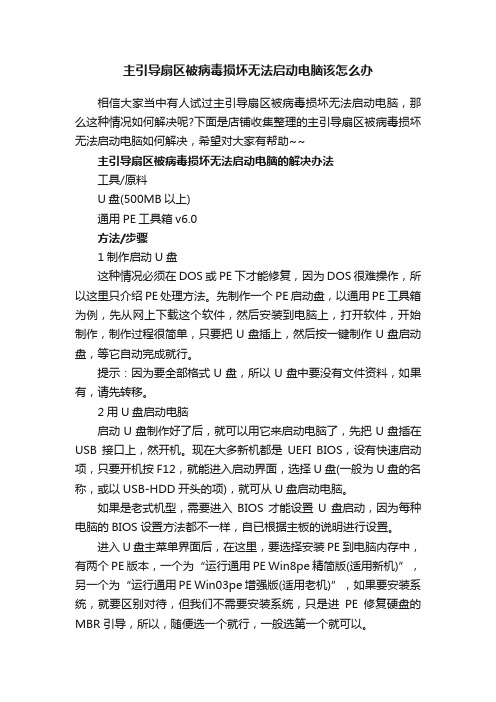
主引导扇区被病毒损坏无法启动电脑该怎么办相信大家当中有人试过主引导扇区被病毒损坏无法启动电脑,那么这种情况如何解决呢?下面是店铺收集整理的主引导扇区被病毒损坏无法启动电脑如何解决,希望对大家有帮助~~主引导扇区被病毒损坏无法启动电脑的解决办法工具/原料U盘(500MB以上)通用PE工具箱v6.0方法/步骤1制作启动U盘这种情况必须在DOS或PE下才能修复,因为DOS很难操作,所以这里只介绍PE处理方法。
先制作一个PE启动盘,以通用PE工具箱为例,先从网上下载这个软件,然后安装到电脑上,打开软件,开始制作,制作过程很简单,只要把U盘插上,然后按一键制作U盘启动盘,等它自动完成就行。
提示:因为要全部格式U盘,所以U盘中要没有文件资料,如果有,请先转移。
2用U盘启动电脑启动U盘制作好了后,就可以用它来启动电脑了,先把U盘插在USB接口上,然开机。
现在大多新机都是UEFI BIOS,设有快速启动项,只要开机按F12,就能进入启动界面,选择U盘(一般为U盘的名称,或以USB-HDD开头的项),就可从U盘启动电脑。
如果是老式机型,需要进入BIOS才能设置U盘启动,因为每种电脑的BIOS设置方法都不一样,自已根据主板的说明进行设置。
进入U盘主菜单界面后,在这里,要选择安装PE到电脑内存中,有两个PE版本,一个为“运行通用PE Win8pe精简版(适用新机)”,另一个为“运行通用PE Win03pe增强版(适用老机)”,如果要安装系统,就要区别对待,但我们不需要安装系统,只是进PE修复硬盘的MBR引导,所以,随便选一个就行,一般选第一个就可以。
搜索丢失的磁盘分区安装PE到内存,需要二三分钟,安装完后,进入PE的桌面,这时,我们需要搜索丢失的磁盘分区,要如何搜索丢失的分区呢,必须使用一个工具,就是DiskGenius分区工具,这个工具大多数PE中都会有,在PE桌面就可以看到,双击启动这个DiskGenius工具。
win7引导修复

win7引导修复Win7引导修复。
随着时间的推移,操作系统的使用时间越长,难免会出现一些问题。
其中之一就是引导问题,特别是在使用Windows 7操作系统的用户中更为常见。
当Windows 7无法正常启动或出现引导错误时,用户可能会感到困惑和焦虑。
然而,幸运的是,Win7引导修复并不是一件困难的事情,只要按照正确的步骤进行操作,就可以轻松解决问题。
在本文中,我们将介绍一些常见的Win7引导修复方法,帮助您解决Windows7引导问题。
无论是由于引导文件损坏、硬盘故障还是其他原因导致的引导问题,我们都将为您提供解决方案。
第一种方法,使用Windows 7安装光盘进行修复。
如果您拥有Windows 7的安装光盘,那么您可以通过以下步骤来修复引导问题:1. 插入Windows 7安装光盘并重新启动计算机。
2. 在启动过程中,按下任意键以从光盘启动。
3. 选择所需的语言、时间和键盘输入方式,然后单击“下一步”。
4. 单击“修复您的计算机”。
5. 选择“使用命令提示符”。
6. 在命令提示符中,输入以下命令并按Enter键:bootrec /fixmbr。
bootrec /fixboot。
bootrec /rebuildbcd。
7. 重新启动计算机,看看是否已解决引导问题。
第二种方法,使用系统恢复选项修复。
如果您无法使用Windows 7安装光盘,或者不愿意使用光盘进行修复,那么您可以尝试使用系统恢复选项来修复引导问题。
以下是具体步骤:1. 重新启动计算机,并在启动过程中按下F8键,直到出现高级引导选项菜单。
2. 选择“修复您的计算机”。
3. 选择所需的语言、时间和键盘输入方式,然后单击“下一步”。
4. 选择“系统恢复选项”。
5. 在系统恢复选项中,选择“启动修复”。
6. 等待系统自动进行修复,并跟随提示进行操作。
7. 重新启动计算机,看看是否已解决引导问题。
第三种方法,使用第三方引导修复工具。
除了使用Windows 7安装光盘和系统恢复选项外,还可以使用一些第三方引导修复工具来解决引导问题。
高手教你怎么修复U盘的MBR
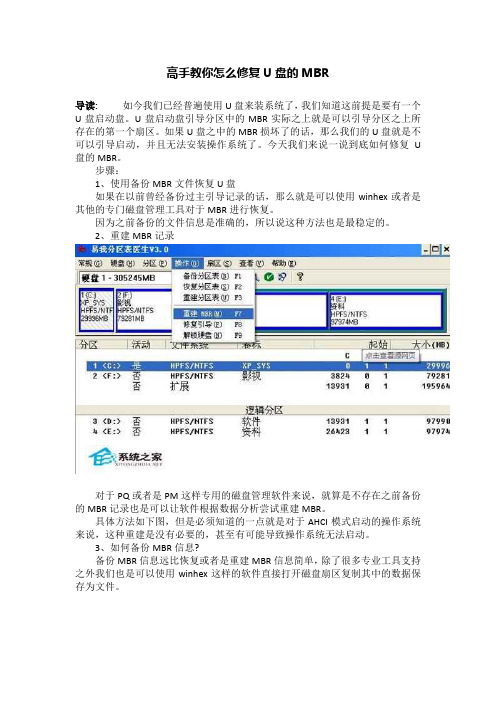
高手教你怎么修复U盘的MBR
导读:如今我们已经普遍使用U盘来装系统了,我们知道这前提是要有一个U盘启动盘。
U盘启动盘引导分区中的MBR实际之上就是可以引导分区之上所存在的第一个扇区。
如果U盘之中的MBR损坏了的话,那么我们的U盘就是不可以引导启动,并且无法安装操作系统了。
今天我们来说一说到底如何修复U 盘的MBR。
步骤:
1、使用备份MBR文件恢复U盘
如果在以前曾经备份过主引导记录的话,那么就是可以使用winhex或者是其他的专门磁盘管理工具对于MBR进行恢复。
因为之前备份的文件信息是准确的,所以说这种方法也是最稳定的。
2、重建MBR记录
对于PQ或者是PM这样专用的磁盘管理软件来说,就算是不存在之前备份的MBR记录也是可以让软件根据数据分析尝试重建MBR。
具体方法如下图,但是必须知道的一点就是对于AHCI模式启动的操作系统来说,这种重建是没有必要的,甚至有可能导致操作系统无法启动。
3、如何备份MBR信息?
备份MBR信息远比恢复或者是重建MBR信息简单,除了很多专业工具支持之外我们也是可以使用winhex这样的软件直接打开磁盘扇区复制其中的数据保存为文件。
如上,经过这几步操作,我们可以轻易地修复U盘损坏的MBR。
不过呢,如果u盘中没有安装ghost win7启动盘的话,那这种恢复就没有意义。
同样,本地磁盘的MBR恢复也同样能使用这类方法进行。
电脑开机时出现无法读取引导扇区怎么办

电脑开机时出现无法读取引导扇区怎么办当我们满心欢喜地按下电脑电源键,期待着电脑迅速启动并进入熟悉的操作界面时,却遭遇了“无法读取引导扇区”的错误提示,这无疑会让人感到十分困扰。
那么,当这种情况发生时,我们究竟应该怎么办呢?首先,我们需要了解一下什么是引导扇区。
引导扇区是硬盘上存储着引导加载程序的特定区域,它对于电脑的正常启动起着至关重要的作用。
当电脑开机时,主板的 BIOS 会首先读取硬盘的引导扇区,然后将控制权交给其中的引导加载程序,进而启动操作系统。
出现无法读取引导扇区的原因多种多样,常见的包括硬盘故障、病毒感染、操作系统安装不当、不正确的分区操作等等。
接下来,让我们逐步探讨一些可能的解决方法。
第一步,我们可以尝试重新启动电脑。
有时候,这看似简单的操作却可能会解决问题。
因为某些临时性的错误可能会在电脑重新启动后自行消失。
如果重新启动没有效果,那么我们可以进入 BIOS 设置,检查硬盘的设置是否正确。
确保硬盘被 BIOS 正确识别,并且设置为首选的启动设备。
如果硬盘设置没有问题,那么接下来就要考虑是不是硬盘本身出现了故障。
我们可以使用硬盘检测工具来检查硬盘是否存在坏道或者其他硬件问题。
常见的硬盘检测工具如 HD Tune、CrystalDiskInfo 等。
如果检测结果显示硬盘存在故障,那么可能需要更换硬盘。
但在更换硬盘之前,一定要记得备份重要的数据,以免造成数据丢失。
除了硬盘故障,病毒感染也可能导致引导扇区无法读取。
这时,我们可以使用杀毒软件对电脑进行全面的病毒扫描和清除。
另外,操作系统安装不当也可能引发这个问题。
如果是这种情况,我们可以尝试使用操作系统的安装光盘或者 U 盘进行修复安装。
在安装过程中,系统会自动修复可能存在的引导扇区问题。
不正确的分区操作也有可能影响引导扇区。
如果是分区导致的问题,我们可以使用分区工具来检查和修复分区表。
如果以上方法都无法解决问题,那么可能就需要寻求专业人士的帮助了。
- 1、下载文档前请自行甄别文档内容的完整性,平台不提供额外的编辑、内容补充、找答案等附加服务。
- 2、"仅部分预览"的文档,不可在线预览部分如存在完整性等问题,可反馈申请退款(可完整预览的文档不适用该条件!)。
- 3、如文档侵犯您的权益,请联系客服反馈,我们会尽快为您处理(人工客服工作时间:9:00-18:30)。
怎样修复引导扇区
由于处理物理坏道的方法比较复杂,这里我们分两种情况进行不同方法的处理:
1、坏道不在“0”扇区
所谓“0”扇区指的是硬盘的物理第一扇区,这个扇区又被称为主引导扇区,因为硬盘的主引导文件就写在此扇区,若坏道出现在此扇区不仅系统无法引导,而且用通常方法也无法安装系统。
当硬盘上出现了一个坏道后,如果继续对有坏道的分区进行读写,很容易使与坏道相邻的磁盘介质遭到物理损坏,结果会出现更多的坏道。
因此总的处理原则就是:将物理坏道与正常磁道隔离。
原理是用工具软件把坏道所在区域空出,对此区域不进行磁盘使用空间的分配。
由于磁盘空间不被分配,用户也无法再次访问该区域,从而防止坏道的蔓延。
我们可以通过以下几种方法实现对硬盘坏道的隔离:
A、借助工具软件。
修复这类硬盘故障的软件多如牛毛,PartitionMagic工具虽然非常强劲,便需要一些对很强的计算机功底的人才能够完成,因此不适合初学者使用,这里我们重点来介绍一下FBDISK,这是一个DOS下专门发现坏道并隔离后重新分区的软件,只有一个文件,仅仅几十K。
操作很简单,先制作一张能启动到DOS的软盘,把FBDISK放在软盘上,用它引导系统,注意系统上只能挂一个要修理的硬盘,并且将其接在主硬盘的线上。
进入DOS后,只要能发现硬盘,就运行FBDISK好了,这个小程序先会对硬盘按磁道进行扫描,发现坏道就显示出来,同时还会估计总体扫描完要用多长时间,全部扫描完后,程序会根据扫描结果和坏道情况给你提出一个全新的分区方案来,如果你接受就按Y,否则不会对你的硬盘进行处理。
这个软件不错,但是可能比较大手,笔者曾有一次用它把一个10G硬盘扫完后,报告说只有300M可以使用,但是我用方法二后,却找出了近2G的完好空间。
所以大家还是按需使用。
B、用FDISK和格式化命令FORMAT。
具体的方法是这样的,第一要搞清硬盘的容量,对于有问题的磁盘先用FDISK分成一个C盘,再用FORMAT进行格式化,当碰到无法修复的坏块时面对FORMAT 总是试图修复,这时记录下进行的百分比。
然后按CTRL+BREAK强行终止任务,用磁盘总容量×百分比,得出这部分正常的磁盘容量,用FIDSK划出一个逻辑磁盘,再将后面的磁盘估计出坏道的大概大小,大概比例为10%左右,再划分一个逻辑盘。
这个小盘不用格式化,在总工作完成后将其删除,这样就将坏块给全部跳过去了。
这样可能会损失一些好道,但对大容量硬盘来说无足轻重,而硬盘使用起来更加稳定。
2、坏道分布在0扇区
如果坏道破坏了硬盘的0扇区,系统启动时会显示“Track 0 bad,Disk unusable”(0磁道损坏,硬盘无法使用),这时用“Scandisk”程序扫描可看到C盘的起始簇出现“B”标志。
硬盘的0磁道遭损坏是比较头痛的故障,一般人往往将出现这样故障的硬盘作报废处理,但其实合理运用一些磁盘软件,把报废的0柱1磁头1扇区屏蔽,而用1柱1磁头1扇区取而代之就能起到起死回生的效果。
其实合理运用一些磁盘软件,把报废的0扇区屏蔽掉,而用1扇区取而代之就能起到起死回生的效果,这样的软件如Pctools9.0和NU8等。
以Pctools9.0为例来作说明。
一块40G硬盘出现上述故障,用盘启动电脑后,运行Pctools9.0目录下的DE.EXE文件。
接着选主菜单Select中的Drive,进去后在Drivetype项选Physical,按空格选定,再按Tab键切换到Drives项,选中harddisk,然后OK回车后回到主菜单。
打开Select 菜单,这时会出现PartitionTable,选中进入后出现硬盘分区表信息。
该硬盘有两个分区,找到C区,该分区是从硬盘的0柱面开始的,那么,将1分区的BeginningCylinder的0改成1就可以了,保存后退出。
重新启动电脑后按Del键进入COMS设置,运行“IDEAUTODETECT”,可以看到CYLS 由782变成781。
保存退出后重新分区格式化该硬盘就可以了。
虽然硬盘出现坏道时还是能进行修复再利用的,但这里我们还要是提醒各位朋友,要养成良好的电脑操作习惯,尽量防止各类误操作。
经常对硬盘进行检查保养,防止出现问题。
另外,如果你是对数据的安全性要求比较高,那么建议你硬盘一旦出现故障以后,从数据安全性角度讲,尽快的更换你的硬盘,要不等到硬盘损坏数据丢失,那么就得抱头痛哭。
